 iPhone をよりカメラらしく利用する多機能カメラ iPhone アプリケーション
iPhone をよりカメラらしく利用する多機能カメラ iPhone アプリケーションWhat’s New
- 位置情報サービスがオフになっているときにアプリが起動できない場合がある問題を修正しました。
ひさしぶりの紹介です。
iPhone をよりカメラらしく利用するための便利な機能を備えた iPhone アプリケーション、『PhoneGrafer』がアップデート。利用には、iOS 4.0 以降が必要です。
メジャーアップデートの v.2.0 からインターフェースが変更され、フォーカス、露出、ホワイトバランス、フラッシュのモードを個別に設定できるようになっています。
画面のシングルタップでフォーカスを指定、ダブルタップ(もしくはシャッターを押したままでシングルタップ)で露出を指定できます。
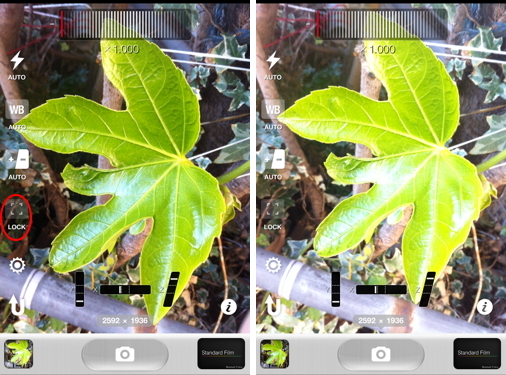
フォーカスは iPhone 4 / 3GS、フラッシュは iPhone 4、フォーカスは iPhone 4 / 3GS、露出は iPhone 4 /3GS および第4世代の iPod touch のみで利用可能です。
撮影した写真は確認してからカメラロールに保存。デジタルズーム、水準器、セルフタイマーも使用できます。
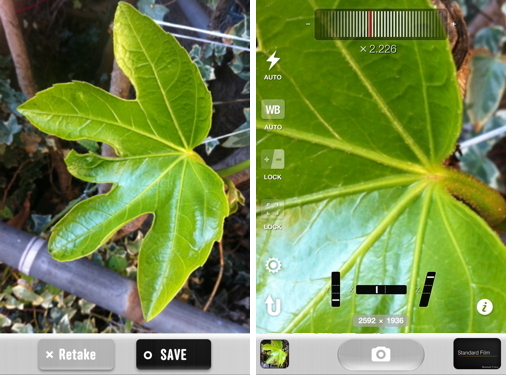
右下のフィルターボタンをタップすると、撮影時に選択したフォトフィルターを適用。オプションで周辺減光のオン/オフの切り替え、フィルターの強度の調整が可能です。
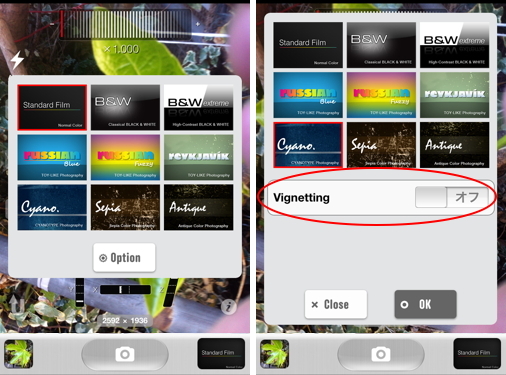
歯車のアイコンをタップすると設定パネルを表示し、撮影サイズを選択できます。「Embed Geo Tags」をオンにしておけば、撮影した写真に位置情報をつけることも可能(iOS 4.1 以降が必要です)。矢印のアイコンをタップするとトップ画面に戻り、ここでも撮影時に適用するフォトフィルターの選択と、セルフタイマーの設定をおこなえます。
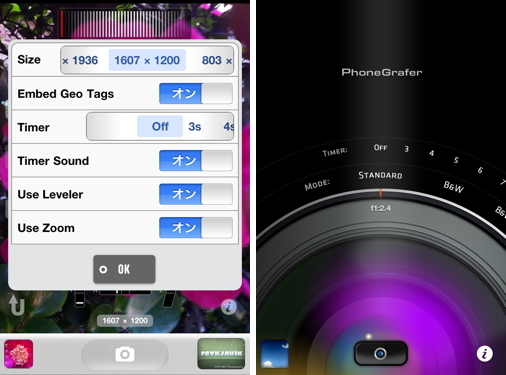
画面左下の写真のサムネイルとタップするとビューワモードに切り替わり、カメラロールやフォトライブラリの写真を閲覧できます。「EXIF」ボタンをタップすると、写真の Exif、メタデータを表示し、GPS 情報がついている写真では撮影地の地図も表示します。
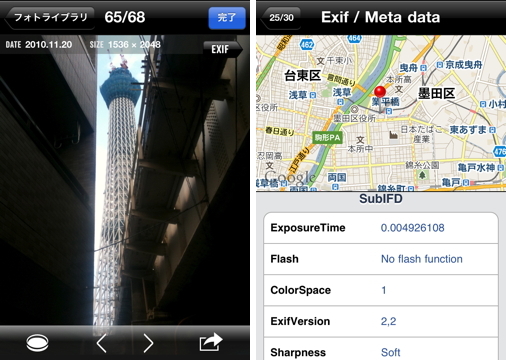
「Google Maps」のボタンをタップすると、「マップ」アプリケーションで撮影地を表示できます。
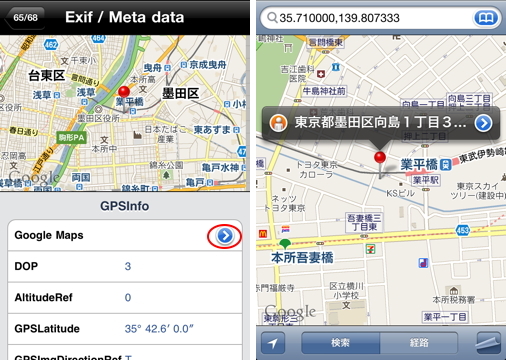
ビューワモードでも写真にフォトフィルターをかけることが可能です。オプションでサイズの変更もできます。
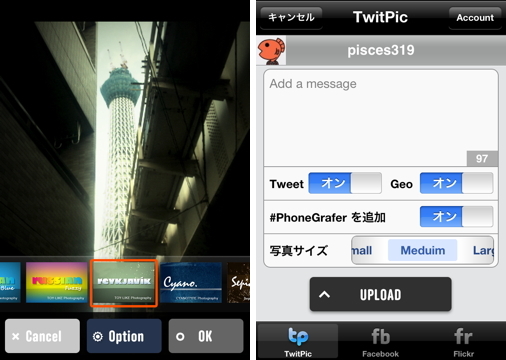
読み込んだ写真を Twitter(TwitPic 経由)、Facebook、Flickr にポストする機能も備えています。
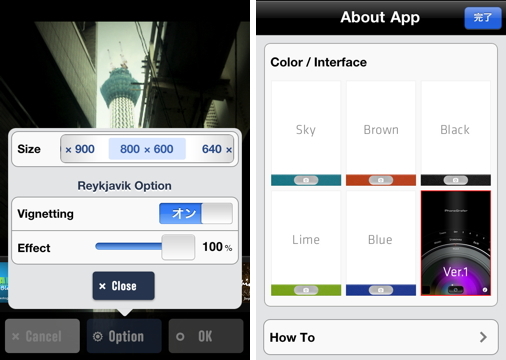
v.2.0 からは、従来のトップ画面の代わりにインターフェースに使用されるカラーを選択できるようにもなりました。
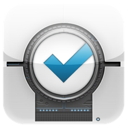

コメント